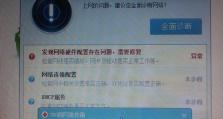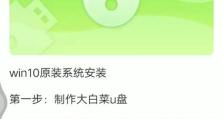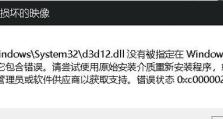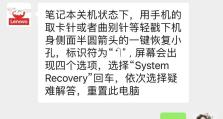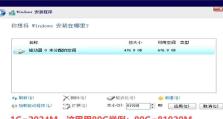解决台式电脑IP地址错误无法连接的问题(一步步解决台式电脑IP地址错误无法连接的困扰)
在日常使用台式电脑上网时,有时可能会遇到IP地址错误无法连接的情况,导致无法正常访问互联网。这种问题对于不熟悉网络设置的用户来说可能会很困扰,但实际上,只要按照正确的步骤进行排查和解决,很快就能恢复正常上网。本文将为您详细介绍如何解决台式电脑IP地址错误无法连接的问题。

检查网络连接是否正常
在解决台式电脑IP地址错误无法连接的问题之前,首先需要确保网络连接是否正常。点击任务栏右下角的网络图标,检查是否能够找到可用的网络。
检查网线连接是否稳固
如果使用有线连接上网,那么请检查网线是否插好、插紧,确保与路由器或调制解调器之间的连接稳固。
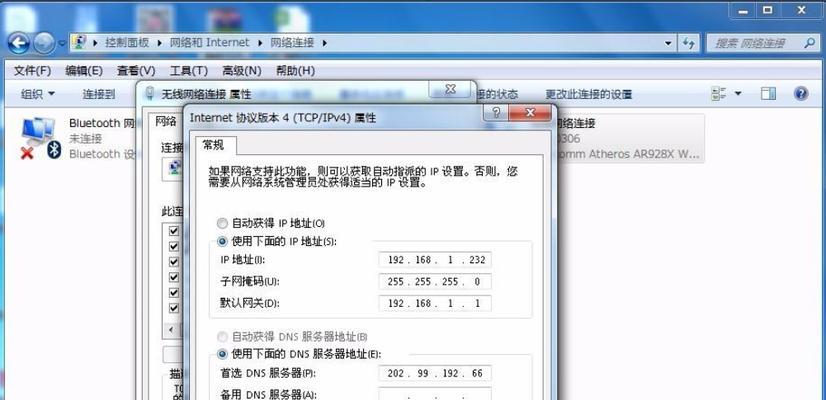
重启路由器和电脑
有时候,只需将路由器和电脑重启一次,就能够解决IP地址错误的问题。关闭路由器电源,等待片刻后再重新启动,同时关闭电脑再重新开机。
检查IP地址设置
在桌面上右键点击“网络”图标,选择“打开网络和共享中心”。在打开的窗口中,选择“更改适配器设置”,然后右键点击当前使用的网络连接,选择“属性”。在弹出的窗口中,找到“Internet协议版本4(TCP/IPv4)”,确保已勾选。在此处可以手动设置IP地址和DNS服务器地址,也可以选择自动获取。
执行网络故障排除工具
在“网络和共享中心”窗口中,点击左侧导航栏的“故障排除”选项。系统将自动运行网络故障排除工具,并尝试修复IP地址错误的问题。
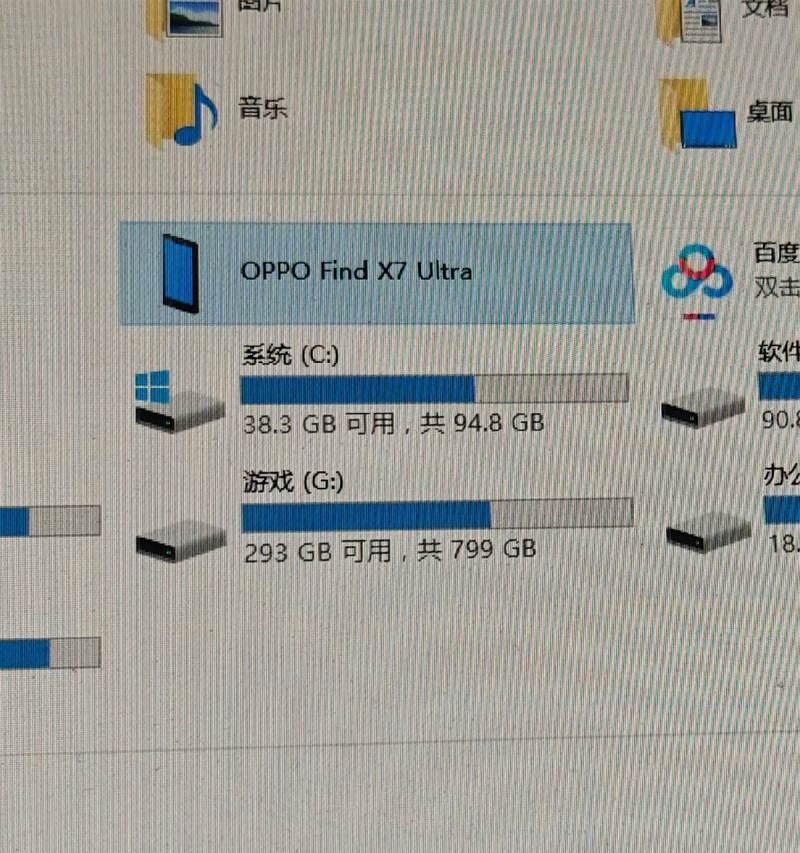
更新网卡驱动程序
打开设备管理器,找到“网络适配器”并展开。右键点击当前使用的网卡,选择“更新驱动程序”,按照提示更新网卡驱动程序。
检查防火墙设置
有时候防火墙会阻止正常的网络连接。在控制面板中找到“WindowsDefender防火墙”,点击“允许应用或功能通过WindowsDefender防火墙”。确保所使用的浏览器被允许通过防火墙。
使用其他设备检测网络连接
如果仍然无法解决IP地址错误的问题,可以尝试使用其他设备连接同一网络,检查是否能够正常上网。如果其他设备能够正常连接网络,那么问题可能出在您的台式电脑上。
检查电脑是否感染病毒
有时候电脑中的病毒会影响网络连接。运行杀毒软件进行全盘扫描,清除病毒。
联系网络服务提供商
如果经过以上步骤仍然无法解决IP地址错误的问题,建议联系您的网络服务提供商,咨询他们的技术支持人员,以获取进一步的帮助。
清除DNS缓存
按下Win+R键,在运行对话框中输入“cmd”并回车。在命令提示符窗口中输入“ipconfig/flushdns”命令并回车,清除DNS缓存。
重新安装网络驱动程序
如果网卡驱动程序存在问题,也可能导致IP地址错误。可以尝试卸载当前的网卡驱动程序,然后重新安装最新版本的驱动程序。
检查网络线路
将网线与电脑断开,并使用其他设备测试该网线是否能够正常连接互联网。如果其他设备也无法连接,说明问题可能出在网络线路上,可以尝试更换网线。
尝试使用固定IP地址
在“Internet协议版本4(TCP/IPv4)”的属性设置中,选择手动设置IP地址和DNS服务器地址,尝试使用固定的IP地址。
重置网络设置
在命令提示符窗口中输入“netshwinsockreset”命令并回车,重置网络设置。重启电脑后,重新连接网络,查看是否能够解决IP地址错误的问题。
通过以上一系列的步骤,我们可以逐步解决台式电脑IP地址错误无法连接的问题。首先确保网络连接正常,检查网线连接、重启路由器和电脑。然后排查IP地址设置、执行网络故障排除工具、更新网卡驱动程序等。如果问题仍然存在,可以尝试清除DNS缓存、重新安装网络驱动程序,甚至联系网络服务提供商寻求帮助。我们还可以尝试使用固定IP地址或重置网络设置来解决问题。